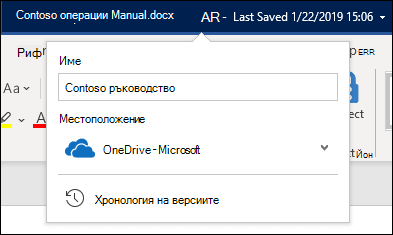Можете лесно да преименувате папка, връзка или файл в OneDrive или SharePoint.
Забележки:
-
В по-старите версии на SharePoint, когато преименувате елемент, към който преди това сте изпратили връзка към някого в библиотеката с документи, ще трябва да му изпратите нова връзка, за да му позволите достъп до файла.
-
С SharePoint онлайн, ако изпратите на някого връзка за споделяне, тези хора все още ще имат достъп до същия файл, като използват тази връзка, дори след като я преименувате. Но ако преди това сте им изпратили директна връзка, те повече няма да имат достъп до файла.
Преименуване на документ, папка или връзка в библиотека с документи
-
Отворете библиотеката с документи и задръжте курсора над файла, който искате да преименувате.
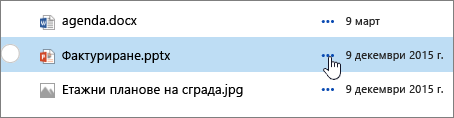
-
Щракнете върху многотоните (...) отдясно на името на елемента и след това щракнете върху Преименуване.
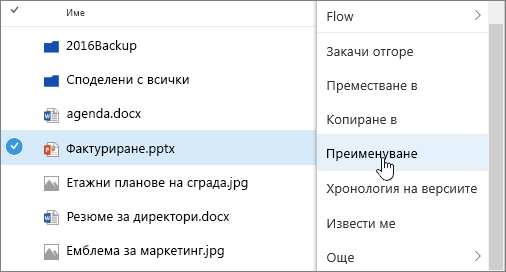
-
В диалоговия прозорец Преименуване въведете новото име в полето и след това щракнете върху Запиши.
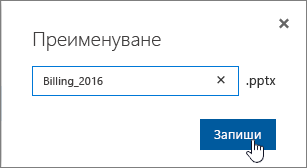
Преименуване на файл с уеб Office приложение
Когато отворите документ, презентация или работна книга в уеб приложение на Office, можете да го преименувате просто като щракнете върху името на файла в заглавната лента дори докато други използват файла.
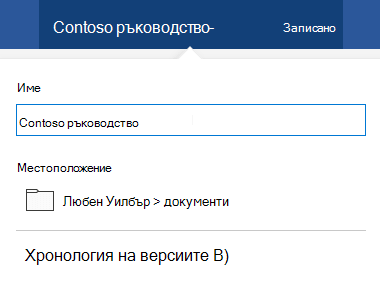
Преименуване на файл в настолни или мобилни приложения
Когато работите с файл в приложенията на Office за настолни или мобилни устройства, можете също да преименувате и премествате файлове от самото приложение дори докато други използват документа.